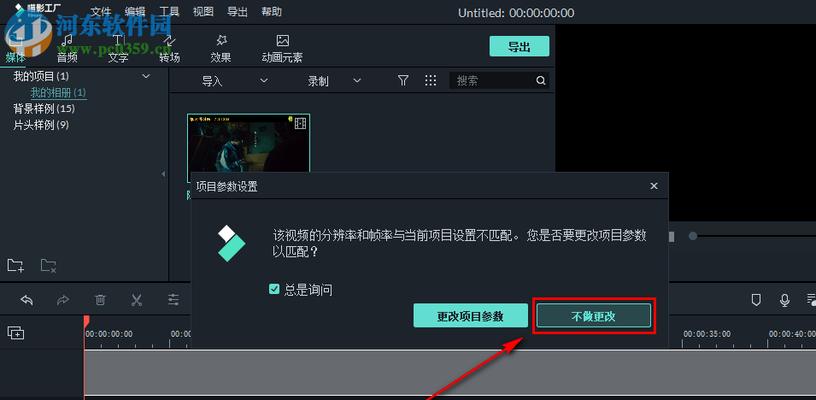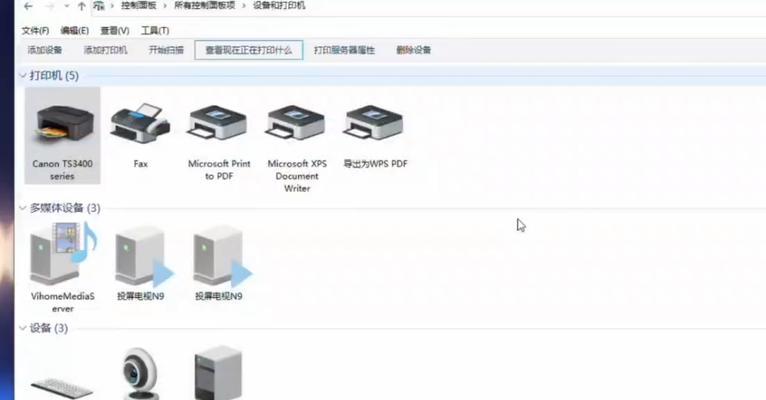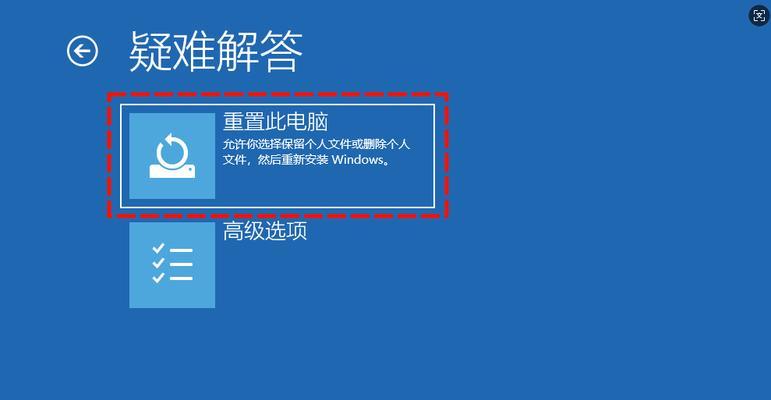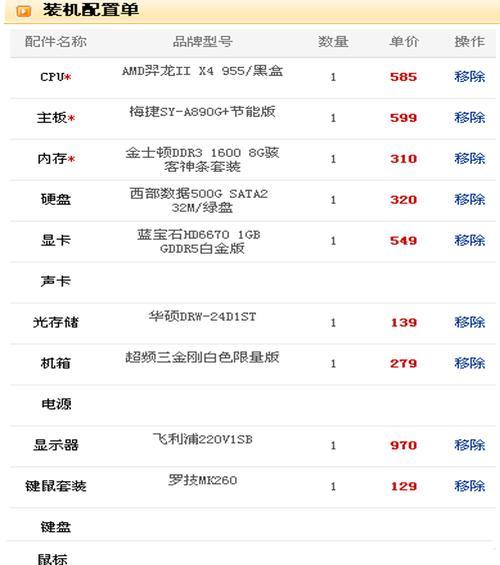在日常使用电脑时,有时会因为各种原因忘记了开机密码,或者需要重置密码。那么如何解除电脑开机密码成为一个问题。本文将介绍一些有效的方法和途径,帮助读者解决这一问题。
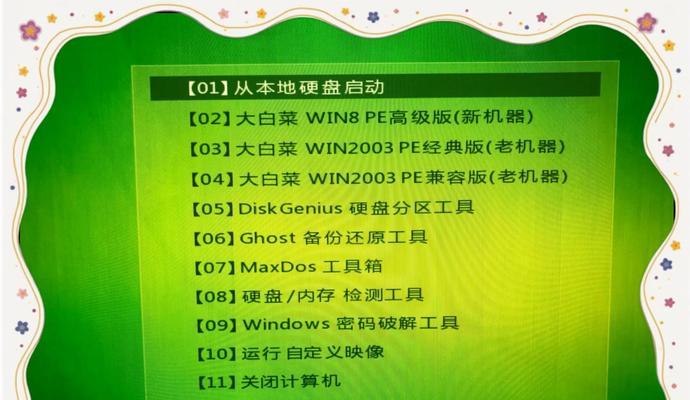
1.使用默认账户登录:通过重启电脑,在登录界面尝试用"管理员"、"guest"等默认账户进行登录,并尝试不设置密码进行登录。

2.使用密码重置工具:下载并使用专业的密码重置工具,比如Ophcrack、PCUnlocker等,可以在启动界面通过这些工具重置或删除密码。
3.使用安全模式登录:通过重启电脑,在开机启动时按下F8或Shift+F8键进入安全模式,然后尝试用管理员账户登录,进入系统后可修改或删除密码。
4.使用系统安全工具:若系统预装了BitLocker、TrueCrypt等安全工具,可以使用其提供的解密功能来解除开机密码。

5.通过重装系统来解锁:备份重要数据后,可以使用安装盘或恢复分区重新安装系统,这将清除所有数据并重置密码。
6.使用BIOS设置:进入电脑的BIOS界面,找到"Security"或"Password"选项,将密码设置为blank或disable,从而取消开机密码。
7.重置Microsoft账户密码:若使用了Microsoft账户登录Windows系统,在其他设备问account.live.com/password/reset来重置密码。
8.使用系统恢复工具:若提前创建了系统恢复盘或U盘,可以通过启动时选择恢复工具,进行重置或删除密码。
9.寻求技术支持:若以上方法均无法解决问题,可以咨询电脑品牌或系统厂商的技术支持,寻求专业帮助。
10.尝试常用密码:根据个人经验和常见密码习惯,可以尝试使用常用密码如生日、手机号码等进行解锁。
11.使用CMD命令:通过进入系统的安全模式下的命令提示符(CMD),使用"netuser"命令来修改或删除用户密码。
12.远程重置密码:若电脑已连接到互联网,可以通过远程访问工具如TeamViewer来远程重置或删除密码。
13.恢复到上一个系统还原点:若在电脑出现问题之前创建了系统还原点,可以通过还原系统来取消开机密码。
14.从其他设备登录:使用其他设备如手机、平板电脑登录与电脑相同的Microsoft账户,尝试通过远程删除或修改密码。
15.密码管理工具:安装密码管理工具如LastPass、1Password等,可以帮助用户存储和管理密码,避免忘记或丢失。
忘记或重置电脑开机密码是一个常见的问题,但有很多有效的解决方法。无论是通过默认账户、密码重置工具、安全模式登录,还是使用系统工具或寻求技术支持,都能帮助用户解除开机密码的困扰。选择适合自己的方法,并注意保护好个人隐私和密码安全,以确保电脑的正常使用。